Bạn chụp được một bức ảnh đẹp hay quay được một video ưng ý nhưng up Facebook lại vỡ, mờ. Điều này khiến cho bạn buồn và không biết làm cách nào để khắc phục?
Đừng lo, đội ngũ INVERT chúng tôi sẽ hướng dẫn bạn các cách đăng ảnh lên Facebook không bị vỡ một cách chi tiết và vô cùng đơn giản, dễ hiểu thông qua bài viết sau. Cùng chú ý theo dõi nhé!
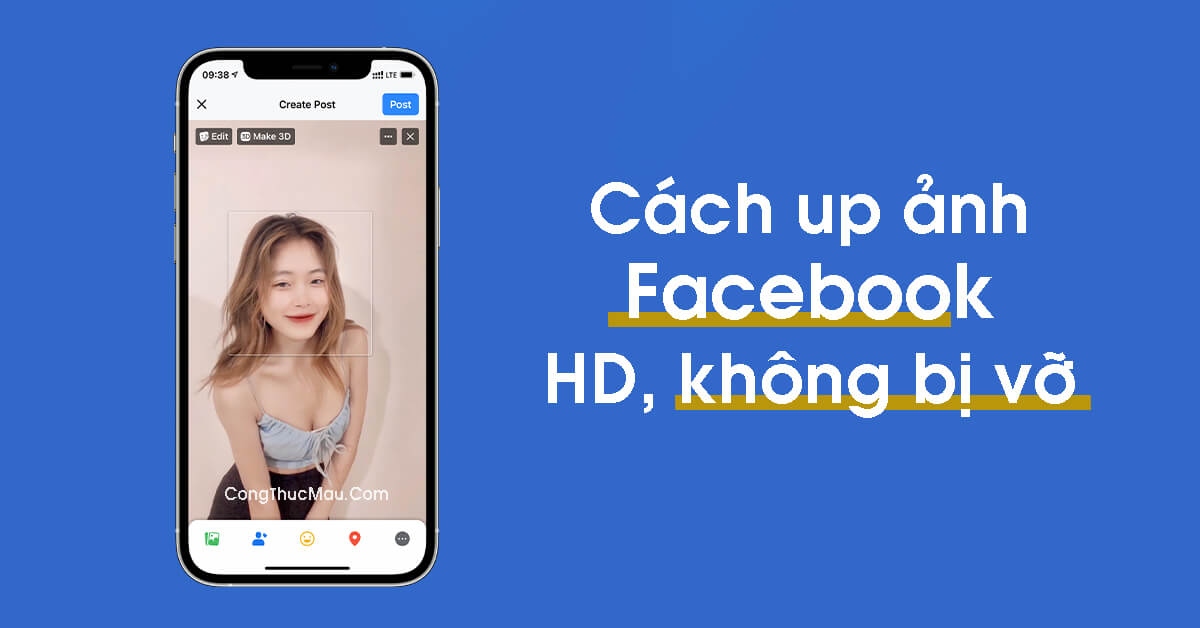
I. Nguyên nhân và tác hại của việc đăng ảnh Facebook bị vỡ, mờ?
Có rất nhiều lý do để giải thích cho việc bạn đăng ảnh bị vỡ, mờ. Tuy nhiên, thiết bị bạn đang sử dụng để đăng ảnh lại là nguyên nhân quan trọng trong việc gây ra sự cố này. Điều này ảnh hưởng ít nhiều đến tâm lý của bạn cũng như khiến cho “đứa con tinh thần” kém thu hút. Hãy cùng chúng tôi tìm hiểu lý do tại sao ngay sau đây.
1. Lý do khiến ảnh bị vỡ, mờ
- Bạn đã quên chưa cài đặt cấu hình để tải ảnh chất lượng cao lên Facebook
- Bạn chưa cài đặt đúng cách hay không thường xuyên cập nhật Facebook
- Bạn đang kết nối với mạng Internet có đường truyền kém, đây là nguyên nhân phổ biến nhất khiến cho ảnh bị vỡ, mờ
- Bộ nhớ Cache trên Facebook của bạn có khả năng đã bị đầy
- Trên PC, bộ nhớ cache trên trình duyệt có quá nhiều dữ liệu
- Chưa cập nhật trình duyệt mới
2. Tác hại của việc đăng ảnh bị vỡ, mờ
- Bạn sẽ không tự tin mỗi lần up ảnh công khai
- Mất nhiều thời gian để load ảnh mà lại bị mờ
- Sau một thời gian ảnh của bạn có thể ngày càng mờ mà không có cách nào cải thiện
II. Cách đăng ảnh, video lên Facebook rõ nét bằng điện thoại và máy tính
1. Cách Resize hình ảnh trở về kích thước chuẩn trước khi đăng lên Facebook
Khi hình ảnh được up đúng kích thước chuẩn thì việc up ảnh bị mờ là điều khó có thể xảy ra. Khi đó, bạn hoàn toàn có thể tự tin đăng ảnh mà không lo lắng.
Các kích thước ảnh thông dụng thường được up:
- Chuẩn: 761 x 761 pixel.
- Tối đa: 2048 x 2048 pixel
- Tối thiểu: 168 x 168 pixel
Vậy làm cách nào có thể chỉnh được các kích thước trên. Chúng tôi sẽ giới thiệu ngay cho bạn một ứng dụng có thể giải quyết nhanh gọn vấn đề này. Đó chính là PIXLD, bạn chỉ cần làm theo các bước sau:
– Bước 1: Đầu tiên, truy cập vào công cụ PIXLR trên Google
– Bước 2: Nhấn chọn Pixlr M.
– Bước 3: Chọn “Photo”
– Bước 4: Chọn “Thư viện ảnh”
– Bước 5: Ấn vào “Reform” -> “Resizee”
– Bước 6: Tại đây bạn điền vào ô “Width – Chiều rộng” và “Height – Chiều cao” theo các tiêu chuẩn đã hướng dẫn ở trên. Sau đó, nhấn lưu và tải về máy là thành công.
2. Cách đăng ảnh, video lên Facebook rõ nét (HD) bằng điện thoại
2.1 Đăng ảnh trên điện thoại Android
– Bước 1: Tiến hành đăng nhập Facebook > Click chọn Menu (Biểu tượng dấu 3 gạch ngang trên cùng bên phải) > Ấn vào Cài đặt & quyền riêng tư > Cài đặt > Sau đó kéo xuống mục File phương tiện và danh bạ > Nhấn vào File phương tiện và danh bạ.
– Bước 2: Trượt để bật mục Tải ảnh lên ở dạng HD và Tải video lên ở dạng HD lên.
2.2 Đăng ảnh trên iPhone, iPad
– Bước 1: Bạn vào Facebook > Ấn vào Menu (Biểu tượng dấu 3 gạch dưới cùng bên phải) > Click chọn Cài đặt & quyền riêng tư > Cài đặt > Sau đó kéo xuống mục File phương tiện và danh bạ > Ấn chọn Video và ảnh.
– Bước 2: Sau đó, nhấn/trượt thanh bật Tải lên HD ở 2 mục trên màn hình là CÀI ĐẶT VIDEO và CÀI ĐẶT ẢNH.
3. Cách đăng ảnh, video lên Facebook rõ nét (HD) bằng máy tính
Để có thể đăng ảnh, video một cách rõ nét, chất lượng lên Facebook bằng máy tính. Bạn chỉ cần làm theo các bước sau đây:
– Bước 1: Vào Facebook trên máy>Trong giao diện chính Facebook, ấn vào biểu tượng mũi tên hướng xuống > Click chọn Cài đặt & quyền riêng tư.
– Bước 2: Chọn vào mục Cài đặt.
– Bước 3: Kéo chuột xuống phía dưới chọn Video.
– Bước 4: Trong mục Chất lượng mặc định của video, chọn Mặc định > cuối cùng nhấn vào HD nếu có.
III. Cách để kiểm tra chất lượng hình ảnh có rõ nét hay không sau khi đăng ảnh lên Facebook
Nếu bạn không chắc việc tải ảnh của bạn sau khi thực hiện các cách trên đã thực sự hiệu quả hay chưa thì việc kiểm tra lại ảnh là vô cùng cần thiết. Để kiểm tra bạn chỉ cần làm theo các bước sau:
– Bước 1: Đầu tiên, bạn up thử 1 bức ảnh sau đó quay trở lại Dòng Thời Gian -> Rồi chọn vào hình ảnh vừa Upload lên=> Ấn Đăng
– Bước 2: Sau đó, tải bức ảnh vừa đăng về. Nhấn chuột phải -> Chọn vào Save image as… (Lưu hình ảnh)
– Bước 3: Tiến hành đặt tên cho bức ảnh -> Nhấn chọn Save (Lưu)
– Bước 4: Cuối cùng so sánh 2 bức hình để nhận thấy sự khác biệt
Trên đây là những cách đăng ảnh lên Facebook không bị bể vỡ, mờ một cách đơn giản, nhanh chóng mà đội ngũ INVERT chúng tôi đã tổng hợp được. Mong rằng thông qua bài viết này các bạn hoàn toàn có thể đăng ảnh lên Facebook một cách chân thực và rõ nét nhất. Nếu có thắc mắc bạn cũng có thể bình luận bên dưới bài viết, chúng tôi sẽ giải đáp nhanh nhất có thể cho bạn. Chúc bạn thành công.
